微软正式宣布推出Win11,直接与Android软件兼容,这是一个巨大的变化。有许多用户想知道Win11安卓模拟器在哪里开启,下面小编就给大家分享一下Win11安卓模拟器打开方法,一起来看看吧
微软正式宣布推出Win11,直接与Android软件兼容,这是一个巨大的变化。有许多用户想知道Win11安卓模拟器在哪里开启,下面小编就给大家分享一下Win11安卓模拟器打开方法,一起来看看吧。
Win11安卓模拟器怎么打开?Win11安卓模拟器打开方法
1、首先进入win11系统界面然后点击下方的开始菜单点击搜索栏。
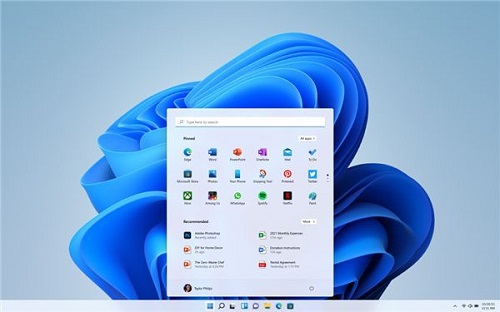
2、然后在搜索栏中输入“Microsoft store”即可将其打开。
3、在Microsoft store中能够找到“亚马逊商店”。
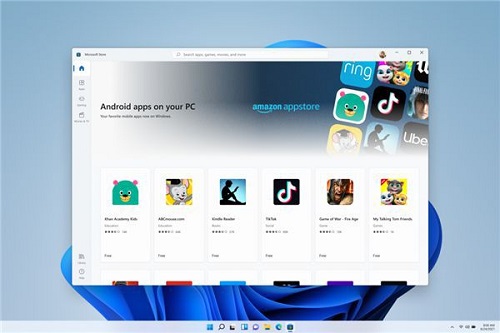
4、进入亚马逊商店之后就可以看到安卓模拟器了并直接就可以开始使用了。
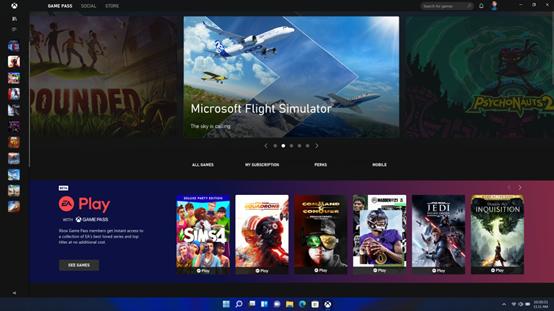
以上这篇文章就是Win11安卓模拟器打开方法,更多精彩教程请关注自由互联!
